Cómo configurar una respuesta automática Fuera de la oficina usando la aplicación web de Outlook
Cómo configurar una respuesta automática de Fuera de la oficina usando la aplicación web de Outlook
Para configurar una respuesta automática Fuera de la oficina mediante la aplicación web de Outlook:
- Haga clic en el ícono de engranaje de Configuración en la parte superior derecha de la aplicación web.
- Haga clic en «Ver todas las configuraciones de Outlook» en la parte inferior del panel de configuración flotante.
- En el cuadro de diálogo Configuración que aparece, haga clic en Correo electrónico> Respuestas automáticas usando las barras laterales de la izquierda.
- Active la casilla de verificación «Activar respuestas automáticas» y complete su mensaje.
Se aplica a
Es la época del año en la que te estás preparando para salir del trabajo y volver a casa para las vacaciones, incluso si, en términos físicos, pueden ser lo mismo en estos días. El último obstáculo para comenzar su descanso festivo es configurar el recordatorio de fuera de la oficina: aquí le mostramos cómo hacerlo en un tiempo récord dentro de Outlook en la web.
Primero, haz clic en el ícono de Configuración en la esquina superior derecha. El menú lateral Configuración aparecerá a la derecha de la pantalla. Haga clic en «Ver todas las configuraciones de Outlook» en la parte inferior del panel, luego en «Respuestas automáticas» dentro del cuadro de diálogo Configuración que aparece.

Haga clic en el botón de alternancia «Activar respuestas automáticas» para habilitar su mensaje de fuera de la oficina. Aparecerá un cuadro de texto que le permitirá escribir el contenido de su mensaje. Los usuarios del trabajo y la escuela verán dos cuadros de texto, lo que permite definir mensajes separados para las personas que le envían correos electrónicos desde dentro y fuera de su organización.
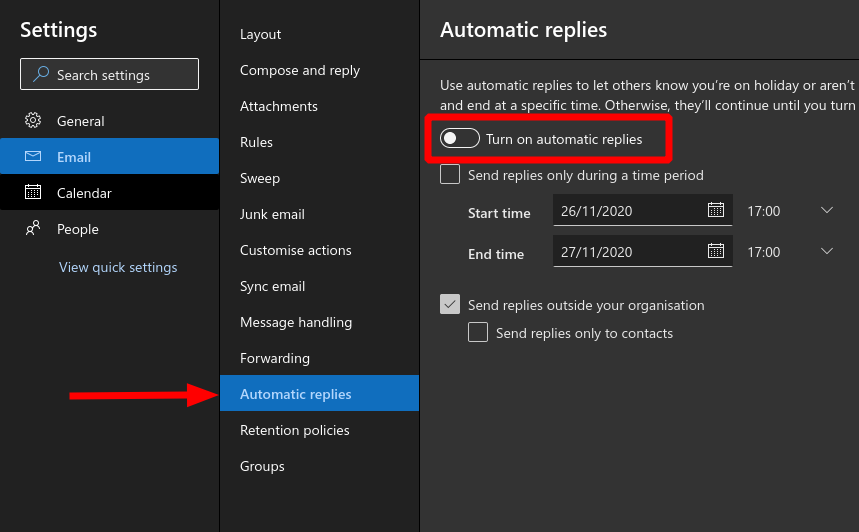
Opcionalmente, puede establecer un período de tiempo para activar el recordatorio de fuera de la oficina dentro de. Esto significa que no tendrá que acordarse de desactivar la función usted mismo cuando regrese al trabajo. Haga clic en la casilla de verificación «Enviar respuestas solo durante un período de tiempo» y luego seleccione la fecha y hora de inicio y finalización con los selectores.
Haga clic en el botón «Guardar» en la parte inferior derecha del cuadro de diálogo Configuración para aplicar los cambios. Ahora puede tomarse un descanso, con la seguridad de saber que se enviarán recordatorios de fuera de la oficina a los posibles corresponsales que puedan frecuentar su bandeja de entrada mientras está fuera.
